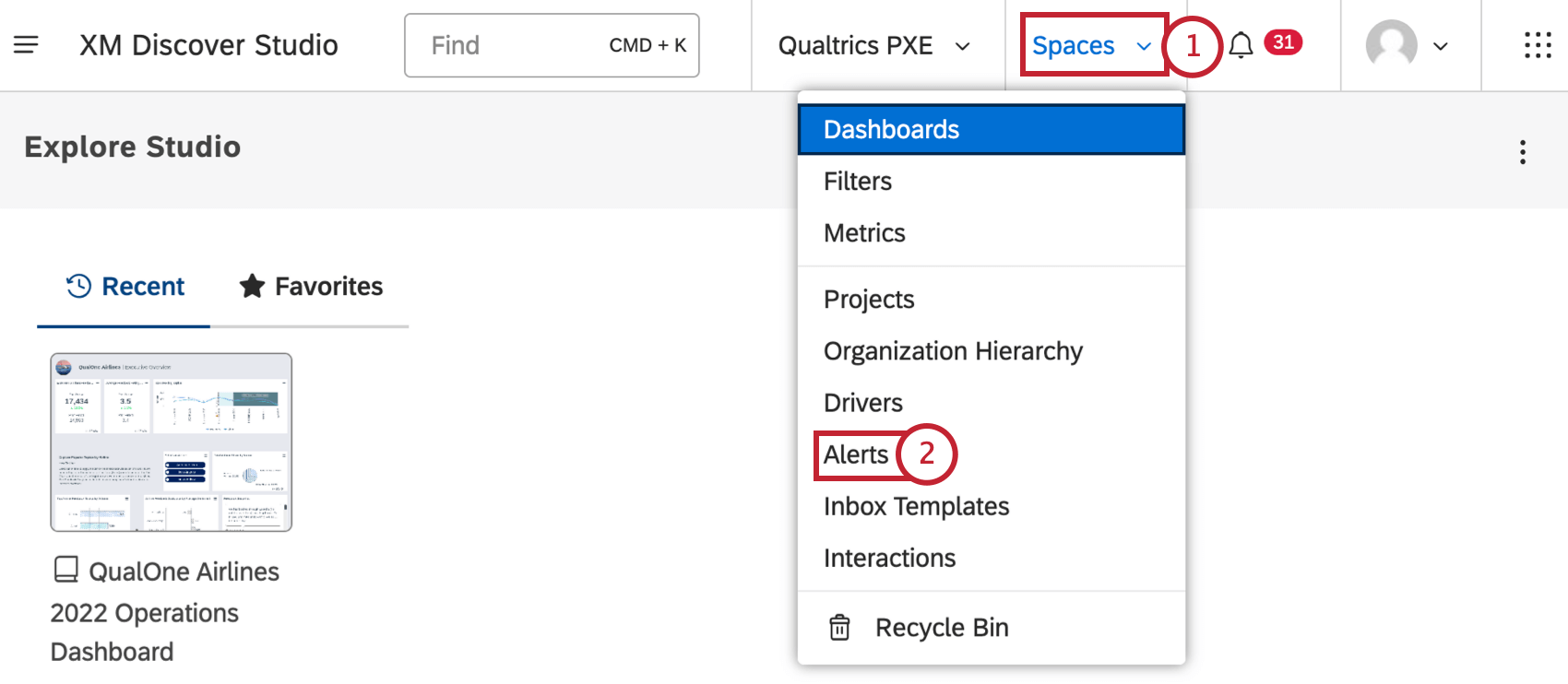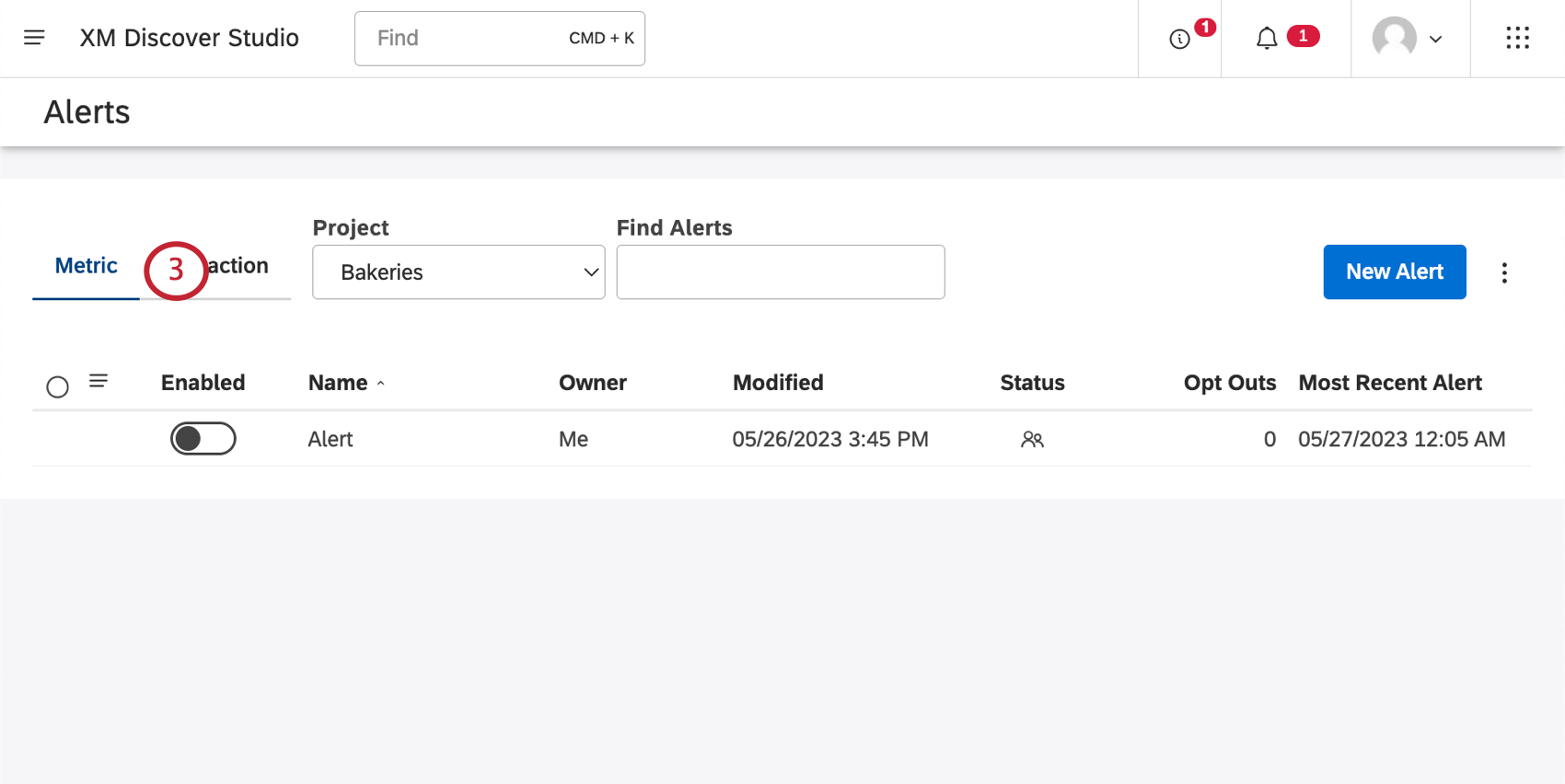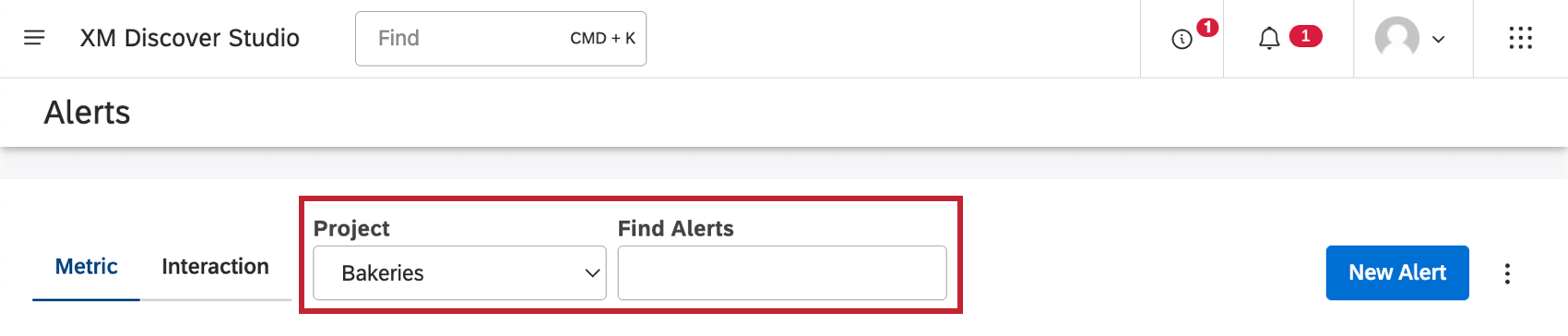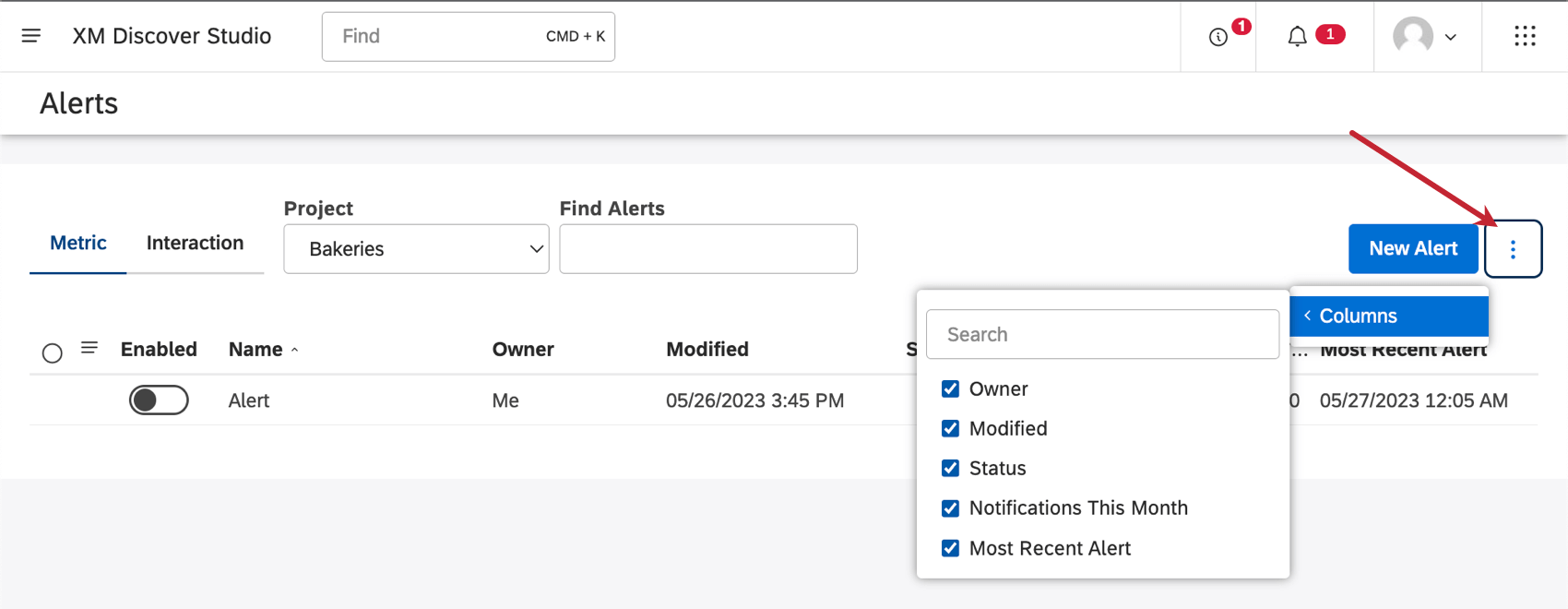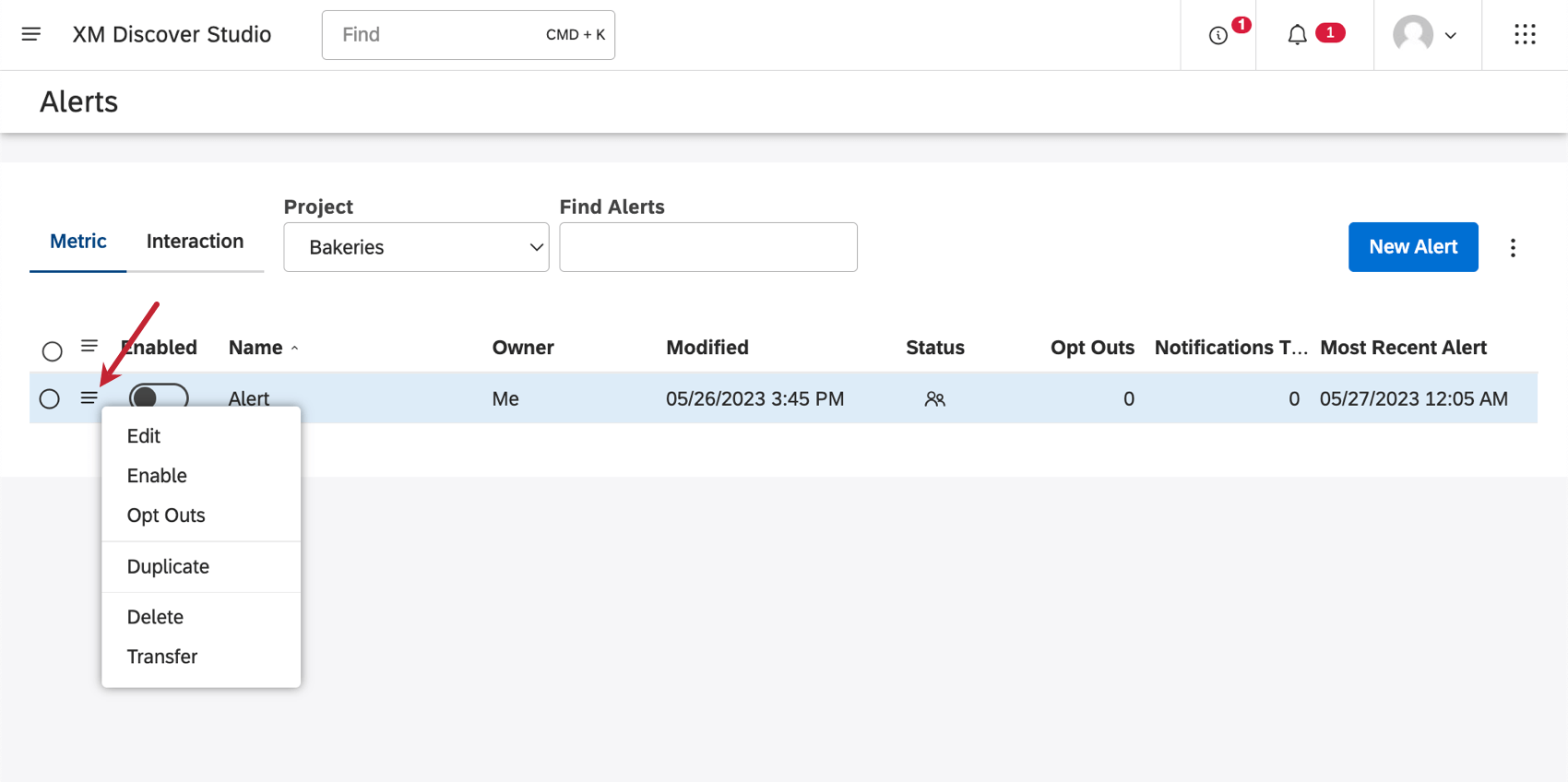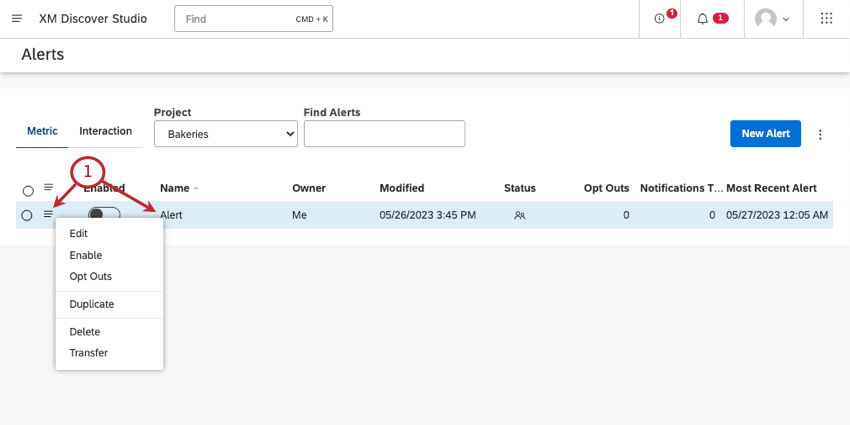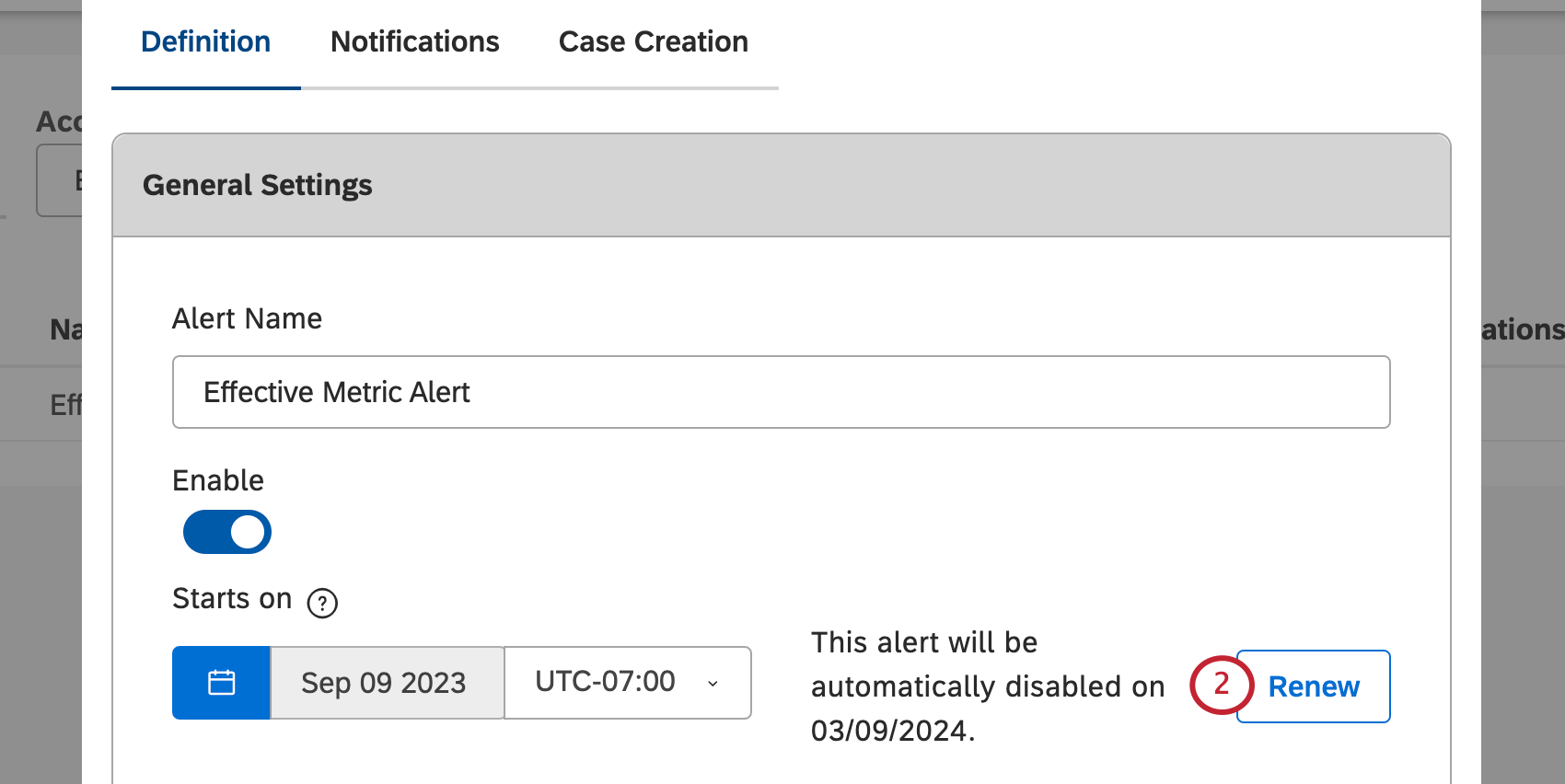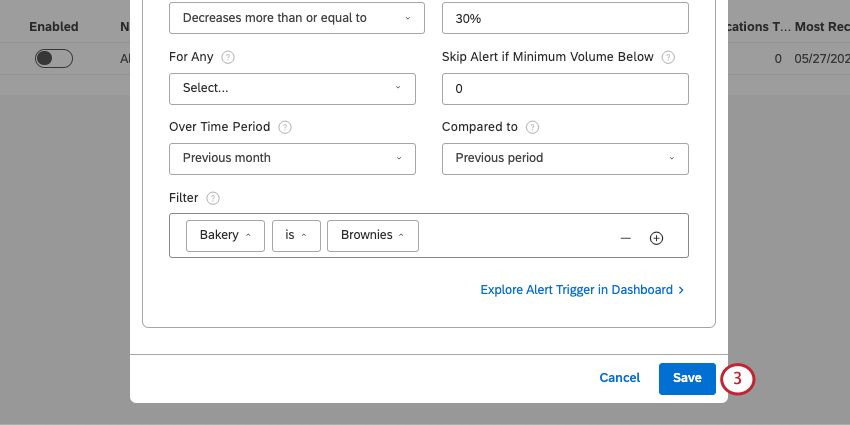Manager les alertes de métriques (Studio)
À propos des alertes métriques
Les alertes métriques informent vos parties prenantes des seuils métriques clés. Vous pouvez modifier, activer, désactiver, copier, transférer, renouveler ou supprimer vos alertes métriques selon vos besoins.
Pour modifier ou consulter vos alertes métriques :
Recherche d’alertes métriques existantes
Utilisez le menu déroulant Projets pour basculer entre les différents projets dans lesquels vos alertes métriques sont enregistrées. Vous pouvez également utiliser la barre de recherche pour rechercher des alertes métriques par nom.
Informations sur les alertes métriques
Lorsque vous consultez vos alertes métriques, les colonnes d’informations suivantes s’affichent :
- Nom : Le nom de l’alerte.
- Propriétaire : Le propriétaire du signalement.
Astuce : Le propriétaire est souvent l’utilisateur qui a créé l’alerte métrique. Vous pouvez également transférer la propriété d’une alerte métrique.
- Modifié : Date de la dernière modification de l’alerte.
- Statut : L’état de partage de l’alerte métrique :
- Désinscrire : Les utilisateurs peuvent se désinscrire des notifications. Ce chiffre indique le nombre d’utilisateurs qui se sont désinscrits. Pour savoir comment désinscrire à nouveau les utilisateurs, reportez-vous à la section Manager les désinscriptions aux alertes métriques.
- Notifications This Month (Notifications ce mois-ci) : Le nombre total de notifications déclenchées par l’alerte pendant le mois en cours.
Astuce : Cette mesure tient compte de chaque notification envoyée à un utilisateur individuel. Si un utilisateur reçoit à la fois une notification in-app et une notification par email, cela compte pour un. Par exemple, si une alerte avec 300 abonnés se déclenche 20 fois, elle compte pour 6000 notifications.
- Alerte la plus récente : La date et l’heure de l’envoi le plus récent de l’alerte.
Manager les alertes métriques
Cliquez sur le menu déroulant situé à gauche d’une alerte métrique pour obtenir les informations suivantes :
- Modifier : Modifier l’alerte métrique. Pour connaître tous les champs que vous pouvez modifier, voir Création d’une alerte métrique.
- Activer / Désactiver: Lorsqu’une alerte est activée, elle envoie une information lorsqu’elle est déclenchée par les évènements et conditions appropriés. Vous ne pouvez activer que 10 alertes métriques à la fois, mais vous pouvez en créer davantage, à condition que les alertes supplémentaires soient désactivées. Les alertes partagées avec vous par d’autres utilisateurs ne sont pas prises en compte dans ce plafond. Vous ne pouvez activer ou désactiver une alerte que si vous disposez d’un accès d’édition.
- Désinscrire : Voir combien d’utilisateurs se sont désinscrits de la notification. Modifier le statut d’abonnement des utilisateurs. Voir Manager les désinscriptions aux alertes métriques.
- Dupliquer : Créer une copie de l’alerte métrique.
- Supprimer : Vous pouvez supprimer définitivement votre alerte métrique.
Attention : Une fois que vous avez supprimé une information métrique, vous ne pouvez plus la récupérer.
- Transférer : Transférer la propriété de l’alerte métrique à un autre utilisateur. Voir Transfert d’alertes métriques.
Renouvellement d’une alerte métrique expirée
Les alertes métriques expirent 6 mois après leur date de début. Ils restent dans Studio, mais vous devez les renouveler pour continuer à recevoir des notifications.
Le renouvellement d’une information la rend active pour 6 mois supplémentaires.
Transfert d’alertes métriques
Vous pouvez transférer vos alertes à d’autres utilisateurs, qui en deviennent ainsi les nouveaux propriétaires.
La propriété des alertes métriques ne peut être transférée qu’aux utilisateurs qui remplissent les conditions suivantes :
- Avoir ledroit decréer et de gérer des alertes métriques .
- Avoir au moins un accès en lecture seule au projet correspondant dans le fournisseur de contenu.
- Cliquez sur la liste déroulante située à côté d’une alerte.

- Sélectionnez Transfert.
- Sélectionnez un nouveau propriétaire.
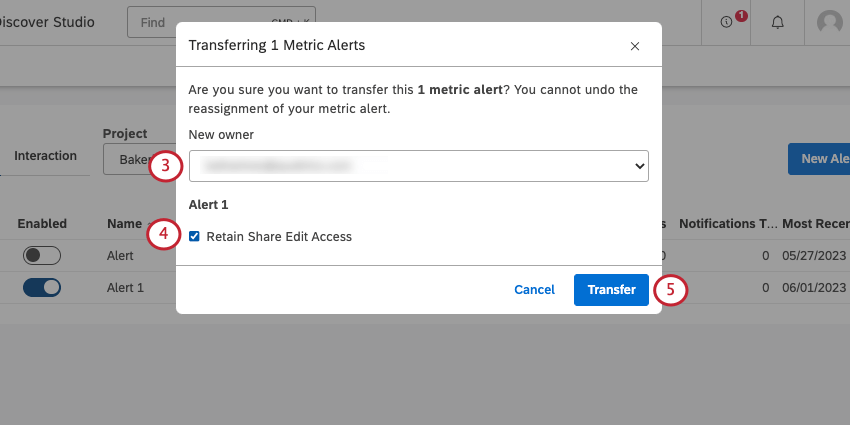
- Si vous souhaitez continuer à pouvoir modifier l’alerte métrique après le transfert de propriété, sélectionnez Conserver l’accès à la modification du partage.
- Cliquez sur Transférer.
Manager les désinscriptions aux alertes métriques
Vous pouvez voir combien d’utilisateurs se sont désabonnés des notifications par courriel de votre alerte et les réabonner.
- Cliquez sur la liste déroulante située à côté d’une alerte.
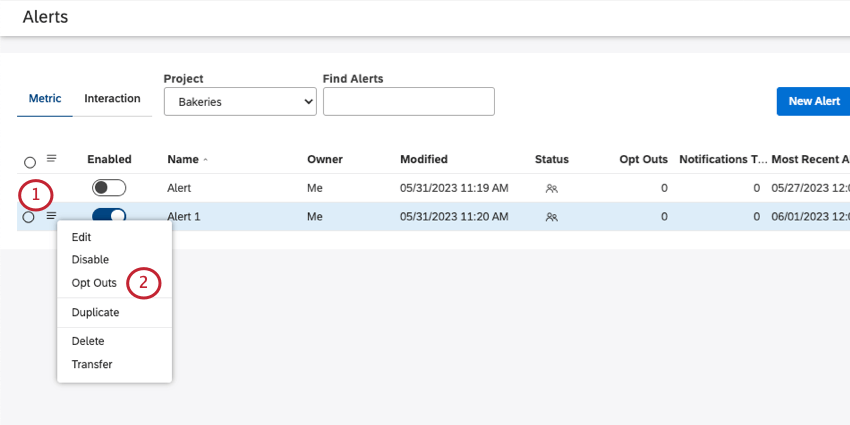
- Sélectionnez Désinscrire.
- Seuls les utilisateurs qui se sont désinscrits de l’alerte apparaîtront ici. Pour chaque personne, vous verrez :
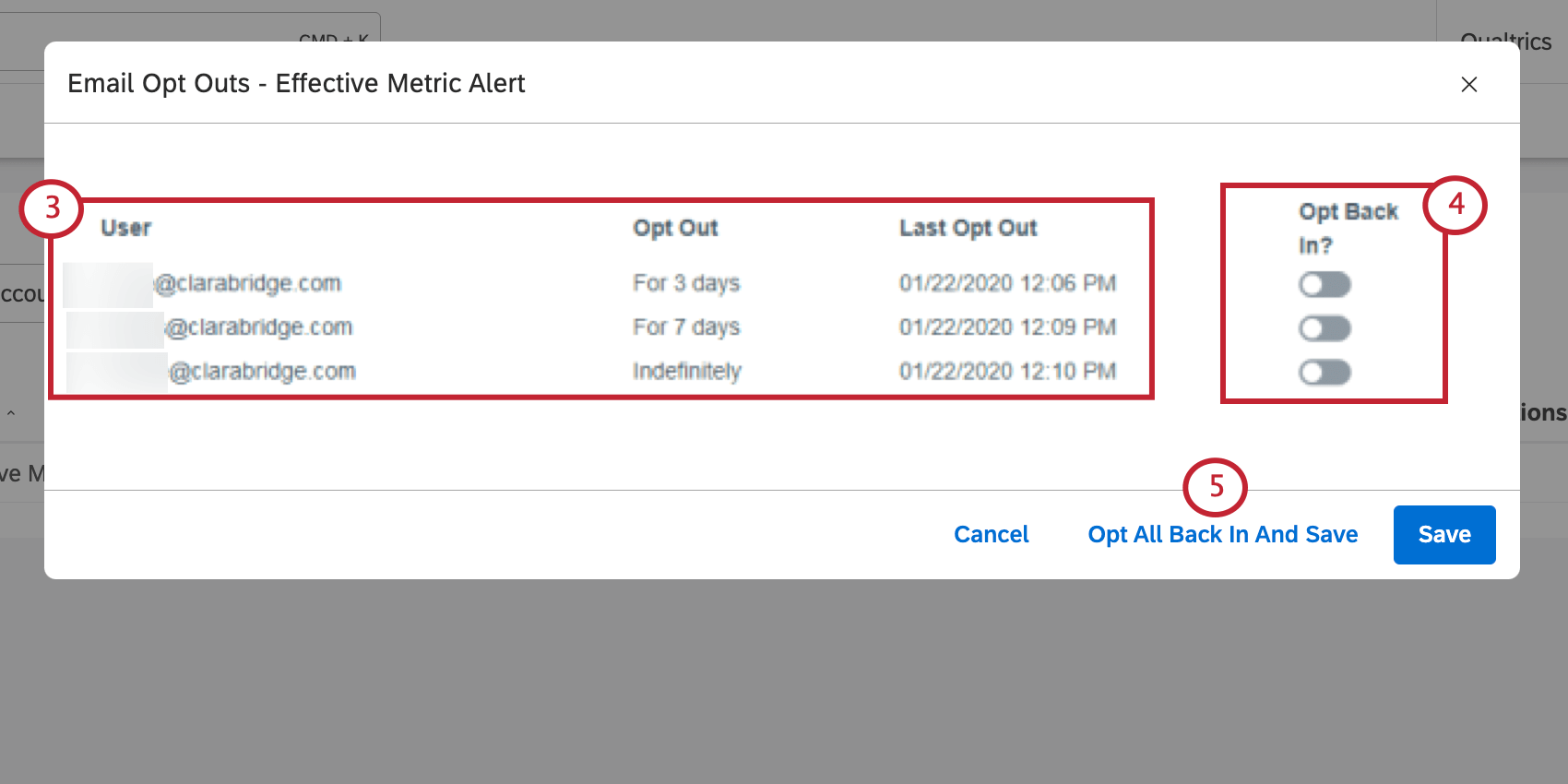
- Utilisateur: Nom d’utilisateur.
- Désinscrire: Durée pendant laquelle l’utilisateur a choisi de ne pas s’inscrire à l’alerte. Cette durée peut être de 3 jours, 7 jours ou indéfinie.
- Dernier Désinscrit: Date à laquelle l’utilisateur s’est inscrit pour la dernière fois au programme de désinscription.
- Sélectionnez Inscrire à nouveau ? pour inscrire à nouveau un utilisateur individuel dans l’alerte. Cliquez ensuite sur Enregistrer.
- Cliquez sur Inscrire tout le monde et sauvegarder pour inscrire tout le monde et sauvegarder vos modifications.